
Partager un dossier sur ordinateur
Sous Windows 7/8.1/10 :
Préparez l'envoi des données de l'original numérisées par cette machine vers votre ordinateur.
Vérifiez d'abord le nom de votre ordinateur et celui de l'utilisateur connecté.
Cette opération nécessite des droits d'administration.
Ttout en appuyant sur la touche [Windows] (
 ), appuyez sur la touche [X] et cliquez sur [Propriétés système] dans le menu affiché.
), appuyez sur la touche [X] et cliquez sur [Propriétés système] dans le menu affiché.Sous Windows 7, ouvrez le menu Démarrer et cliquez sur [Poste de travail] - [Propriétés système].
Cochez [Nom de l'ordinateur].
Le nom de l'ordinateur est indispensable pour pouvoir spécifier une destination. Inscrivez le nom de l'ordinateur.
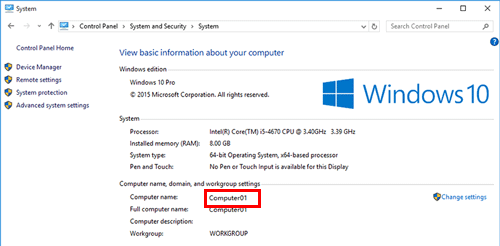
Pour l'utilisateur du domaine, le nom de domaine doit être saisi en même temps que le nom de l'utilisateur pour spécifier une destination. Inscrivez le nom de domaine.
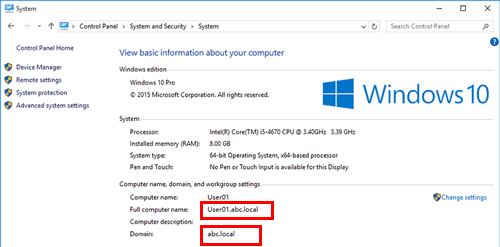
Fermez ensuite la fenêtre.
Dans le menu Démarrer, cliquez sur [Système Windows] - [Invite de commandes].
Sous Windows 8.1, tout en appuyant sur la touche [Windows] (
 ), appuyez sur la touche [X]. Cliquez ensuite sur [Invite de commandes] dans le menu qui s'affiche.
), appuyez sur la touche [X]. Cliquez ensuite sur [Invite de commandes] dans le menu qui s'affiche.
Sous Windows 7, ouvrez le menu Démarrer et cliquez sur [Tous les programmes] - [Accessoires] - [Invite de commandes].
Vérifiez le nom de l'utilisateur qui se connecte à l'ordinateur.
Le nom d'utilisateur est nécessaire pour pouvoir configurer les réglages de partage des dossiers et spécifier des destinations. Inscrivez le nom de l'ordinateur.
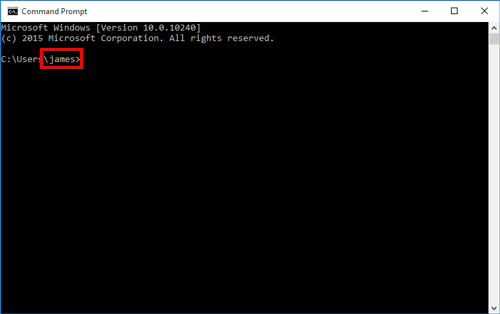
Pour les utilisateurs du domaine, appuyez "set user" et vérifiez le nom de l'utilisateur.
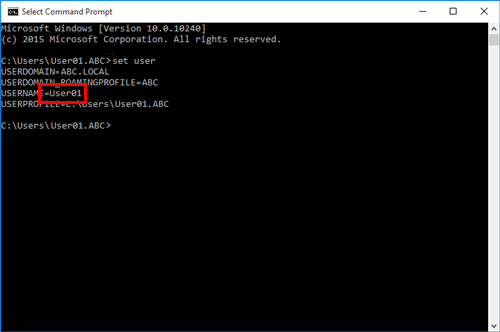
Fermez ensuite la fenêtre.
Ensuite, créez un dossier dans lequel seront envoyées les données de l'original numérisées et commencez le partage.
Dans le menu Démarrer, cliquez sur [Système Windows] - [Panneau de configuration] - [Réseau et Internet] - [Centre réseau et partage] - [Modifier les paramètres de partage avancés].
Sous Windows 8.1, tout en appuyant sur la touche [Windows] (
 ), appuyez sur la touche [X]. Cliquez ensuite sur [Panneau de configuration] - [Réseau et centre de partage] - [Modifier les paramètres de partage avancés] dans le menu qui s'affiche.
), appuyez sur la touche [X]. Cliquez ensuite sur [Panneau de configuration] - [Réseau et centre de partage] - [Modifier les paramètres de partage avancés] dans le menu qui s'affiche.
Sous Windows 7, ouvrez le menu Démarrer et cliquez sur [ContrPanneau de configuration] - [Réseau et Internet] - [Centre réseau et partage] - [Modifier les paramètres de partage avancés].
Dans l'écran [Paramètres de partage avancés], cliquez sur [Activer le partage de fichiers et d'imprimantes].
Cliquez sur [Enregistrer les modifications] et fermez la fenêtre.
Créez un nouveau dossier dans un emplacement quelconque et donnez-lui un nom.
Le nom du dossier est indispensable pour pouvoir spécifier une destination. Inscrivez le nom du dossier.
Faites un clic droit sur le dossier, puis cliquez sur [Propriétés].
Cliquez sur l'onglet [Partage] et sur [Partage avancé].
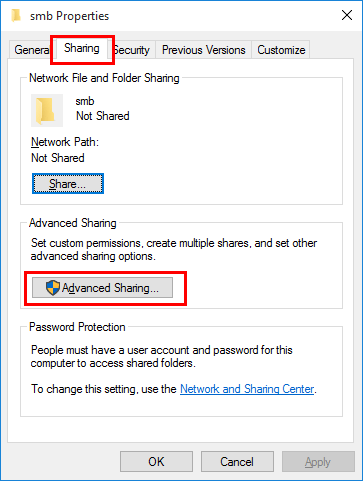
Cochez la case [Partager ce dossier], puis cliquez sur [Permissions].
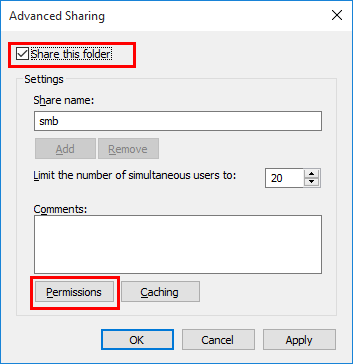
Dans [Noms de groupes ou d'utilisateurs], cliquez sur [Tout le monde].
Cochez la case autorisant à [Modifier], puis cliquez sur [OK].
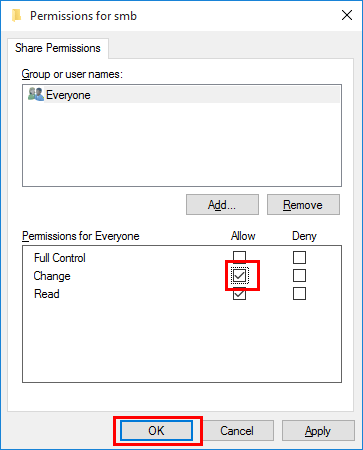
Cliquez sur [OK] ou sur [Fermer] et fermez chaque écran.
Les réglages sur l'ordinateur sont alors terminés. Les noms de l'ordinateur, des utilisateurs et des dossiers que vous avez inscrits au cours de cette procédure sont nécessaires pour pouvoir spécifier une destination.
Sous Mac OS
Préparez l'envoi des données de l'original numérisées par cette machine vers votre ordinateur.
Créez d'abord un dossier partagé qui sera utilisé uniquement pour recevoir les données numérisées de l'original. Vérifiez ensuite l'adresse IP et le nom d'utilisateur, puis lancez le partage.
Cette opération nécessite des droits d'administration.
Créez un nouveau dossier dans un emplacement quelconque et donnez-lui un nom.
Le nom du dossier est indispensable pour pouvoir spécifier une destination. Inscrivez le nom du dossier.
Sélectionnez [About This Mac] dans le menu Apple.
L'écran [About This Mac] apparaît.
Cliquez sur [System Report...]
Vérifiez l'adresse IP et le nom de l'utilisateur qui se connecte à l'ordinateur.
L'adresse IP et le nom d'utilisateur sont nécessaires pour pouvoir configurer les réglages de partage des dossiers et spécifier des destinations. Notez-les tous les deux.
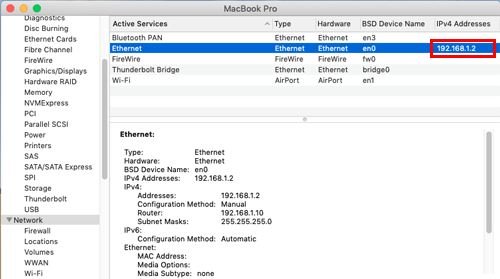
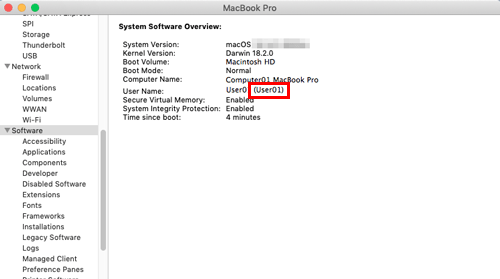
Fermez ensuite la fenêtre.
Sélectionnez [Preferences...] dans le menu Apple.
Sur l'écran [Preferences...], cliquez sur [Sharing].
Sélectionnez la case à cocher [File Sharing].
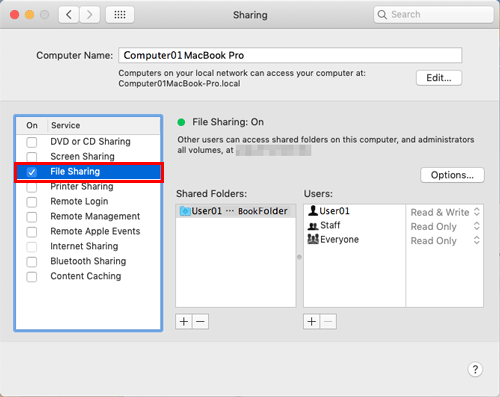
Cliquez sur [Options] et sélectionnez [Share files and folders using SMB]. Sélectionnez ensuite la case à cocher Log-in user name (displayed name).
Lorsque l'écran [Authentication] apparaît, saisissez le mot de passe de l'utilisateur connecté, puis cliquez sur [OK].
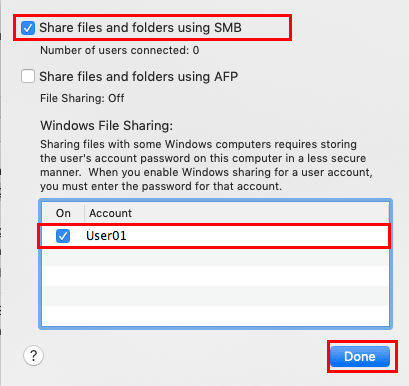
Cliquez sur [Done] et fermez la fenêtre.
Sous [Shared Folders:], cliquez sur [+].
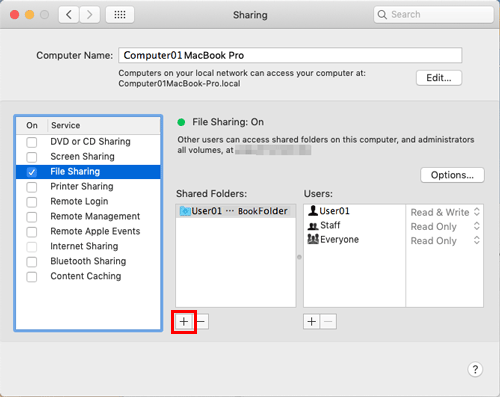
Dans la fenêtre affichée, sélectionnez le dossier créé, puis cliquez sur [Add].
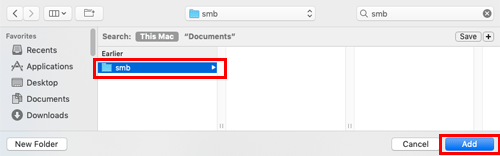
Vérifiez le nom d'utilisateur et les droits d'accès du dossier créé.
Vérifiez que le nom d'utilisateur que vous avez indiqué à une étape précédente est affiché et que les droits d'accès sont définis sur [Read & Write].
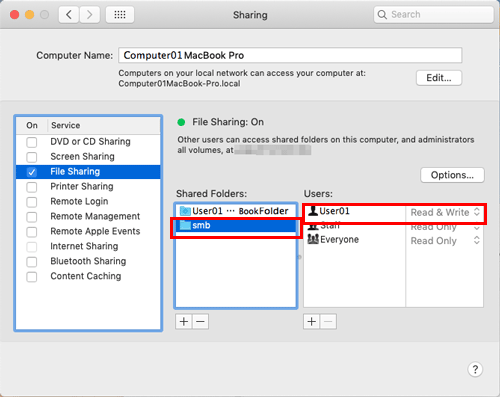
Les réglages sur l'ordinateur sont alors terminés. L'adresse IP, le nom de l'utilisateur et le nom du dossier que vous avez inscrits au cours de cette procédure sont nécessaires pour pouvoir spécifier une destination.